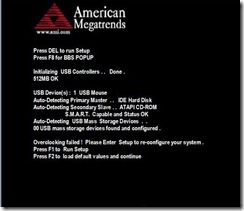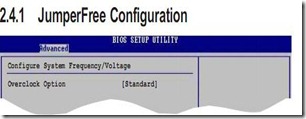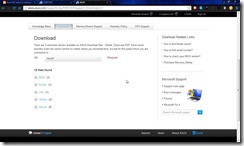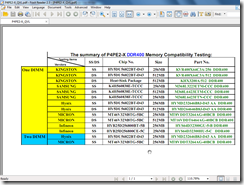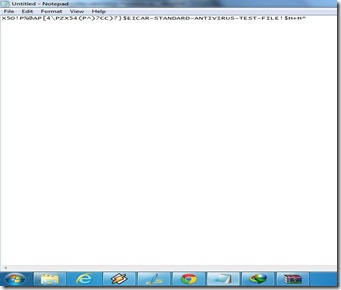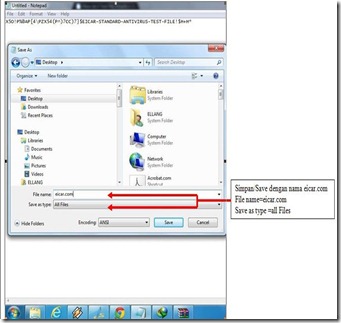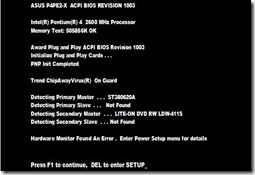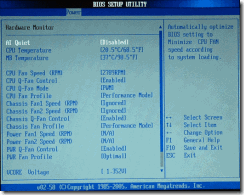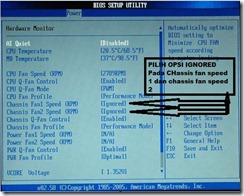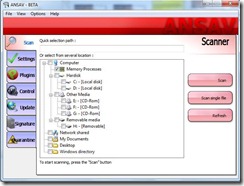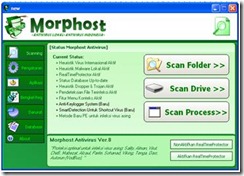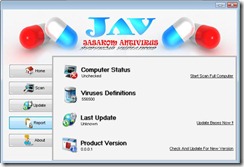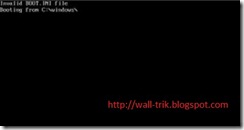Antivirus Untuk USB
Software untuk USB Flash Disk Removable Storage
Berbagai macam Antivirus untuk USB , Flash Disk , iPod ™ , mp3 , mp4 , memoirs M2 , SD , microSD , Antivirus untuk Harddisk Portable .
Untuk melindungi penyebaran malware atau virus dari USB diperlukan perangkat lunak/software untuk mendeteksi keberadaan virus di dalam USB/Flashdisk.
Sebagai contoh virus autorun.inf / virus autorun.exe yang akan mengeksekusi/menjalankan suatu program apabila USB di colokkan/disambungkan ke PC akan
menggandakan dirinya menyebar luas di dalam Komputer, untuk mengurangi penyebaran malware di dalam USB atau PC di butuhkan software untuk menangani
permasalahan tsb.
Berikut Ini List Software untuk USB / Flash Disk / Removable Storage / Hard Disk Portable yang gratis maupun berbayar :
1. Mx One Antivirus

Mx One Antivirus untuk USB ini dapat diperoleh 100% Free.
Fitur Mx One Antivirus :
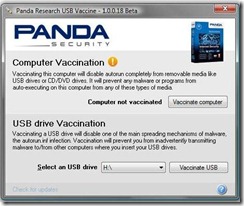
Panda USB Vaccine – Antivirus USB untuk memblock berbagai macam Malware yang masuk melalui USB, MP3 players, digital cameras, dansebagainya.
Panda USB Vaccine adalah solusi untuk melindungi PC anda dari penyebaran malware autorun.inf , mengizinkan pengguna untuk mendisable AutoRun feature
computers ,USB drives media lainnya.:
Fitur Panda USB Vaccine :
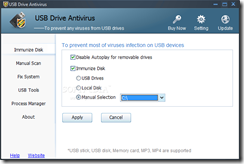
Versi terakhirnya USB Drive Antivirus adalah versi V3.02, tersedia dalam versi Standard version maupun portable version.
sayangnya software ini tersedia dalam versi trial untuk memperolehnya secara full version anda harus membeli software tsb, tapi anda jangan kecewa anda dapat mencobanya dahulu silahkan download di sini
Fitur USB Drive Antivirus V3.02 :
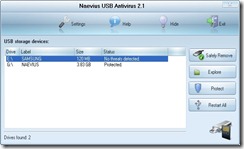
Naevius USB Antivirus adalah alat yang melindungi USB Anda dari autorun-virus. Naevius USB Antivirus 2.1 adalah aplikasi antivirus yang melindungi PC Anda dari semua jenis malware yang berada di USB drive terhubung ke sistem Anda.
Fitur Naevius USB Antivirus :
5. TrustPort Antivirus USB Edition 2013 ver 13.0.8.5098
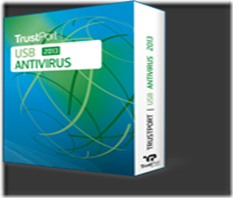
TrustPort Antivirus USB Edition adalah perangkat lunak keamanan yang dirancang untuk melindungi drive USB, tetapi juga menyediakan perangkat yang didedikasikan untuk memindai sistem lokal dan komputer lain dalam jaringan.
Real Time protector permanen penjaga removable drive USB dari serangan malware.
6. USB Flash Drive Autorun Antivirus
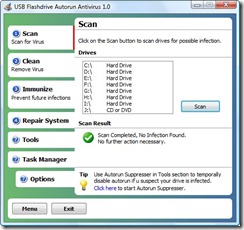
Sebuah solusi antivirus untuk USB Flash drive untuk perlindungan terhadap virus autorun.inf. Dilengkapi dengan alat inbuilt beberapa seperti Task Manager untuk mengelola
program berjalan, Autorun Suppressor untuk sementara menonaktifkan autorun sementara ketika memasukkan drive. Dan fitur Sistem perbaikan untuk memperbaiki fungsi
sistem rusak akibat infeksi virus.
Silahkan Anda mencoba software tsb diatas, mau yang berbayar ataupun gratis free terserah anda.
Software untuk USB Flash Disk Removable Storage
Berbagai macam Antivirus untuk USB , Flash Disk , iPod ™ , mp3 , mp4 , memoirs M2 , SD , microSD , Antivirus untuk Harddisk Portable .
Untuk melindungi penyebaran malware atau virus dari USB diperlukan perangkat lunak/software untuk mendeteksi keberadaan virus di dalam USB/Flashdisk.
Sebagai contoh virus autorun.inf / virus autorun.exe yang akan mengeksekusi/menjalankan suatu program apabila USB di colokkan/disambungkan ke PC akan
menggandakan dirinya menyebar luas di dalam Komputer, untuk mengurangi penyebaran malware di dalam USB atau PC di butuhkan software untuk menangani
permasalahan tsb.
Berikut Ini List Software untuk USB / Flash Disk / Removable Storage / Hard Disk Portable yang gratis maupun berbayar :
1. Mx One Antivirus

Mx One Antivirus untuk USB ini dapat diperoleh 100% Free.
Fitur Mx One Antivirus :
- Mendeteksi Virus ,Worm , Trojans , Spyware , Riskware dan masih banyak lagi.
- Sangat cepat menscan USB
- Mendeteksi Virus yang tidak dikenal
- Untuk mendapatkan USB Antivirus MX one ini dapat diperoleh di sini
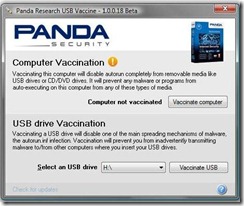
Panda USB Vaccine – Antivirus USB untuk memblock berbagai macam Malware yang masuk melalui USB, MP3 players, digital cameras, dansebagainya.
Panda USB Vaccine adalah solusi untuk melindungi PC anda dari penyebaran malware autorun.inf , mengizinkan pengguna untuk mendisable AutoRun feature
computers ,USB drives media lainnya.:
Fitur Panda USB Vaccine :
- Sebagai perlindungan PC/Computer : Perlindungan file AutoRun yang berbahaya di dalam (memory stick, CD, dsb.) baik terinfeksi maupun tidak.
- Sebagai perlindungan USB devices: Perlindungan untuk removable USB devices, Perlindungan file AutoRun dari sumber USB yang terinfeksi. Tool ini dapat mendisable File Autorun yang tidak dapat dibaca, yang sudah dimodifikasi atau digantikan dengan kode Malware.
- Panda USB Vaccine : Sangat mudah digunakan untuk mendisable file AutoRun feature di Windows.
- Untuk mendapatkan USB Antivirus ini dapat diperoleh secara gratis di sini
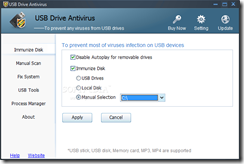
Versi terakhirnya USB Drive Antivirus adalah versi V3.02, tersedia dalam versi Standard version maupun portable version.
sayangnya software ini tersedia dalam versi trial untuk memperolehnya secara full version anda harus membeli software tsb, tapi anda jangan kecewa anda dapat mencobanya dahulu silahkan download di sini
Fitur USB Drive Antivirus V3.02 :
- Support Windows XP/Vista /Win 7
- Support berbagai macam jenis USB Removable media
- Mendeteksi dan membersihkan virus yang menginfeksi USB
- Ukuran programnya kecil dan cepat untuk menscan USB
- Kompatibel dengan antivirus lainnya
- Mudah digunakan
- Mendeteksi dan menghapus new folder.exe autorun virus
- Dapat MeRecovery data dan folder yang hilang di dalam USB drive
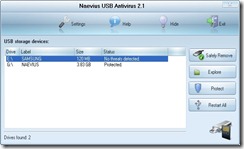
Naevius USB Antivirus adalah alat yang melindungi USB Anda dari autorun-virus. Naevius USB Antivirus 2.1 adalah aplikasi antivirus yang melindungi PC Anda dari semua jenis malware yang berada di USB drive terhubung ke sistem Anda.
Fitur Naevius USB Antivirus :
- Melindungi PC anda dari Trojans, spyware, worms lewat USB storage.
- Kompatibel dengan antivirus lainnya sebagai contoh : BitDefender, Nod32, Kaspersky, AVG, Norton, McAfee, Panda, AVAST etc.
- Real Time Protector
5. TrustPort Antivirus USB Edition 2013 ver 13.0.8.5098
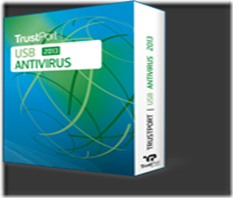
TrustPort Antivirus USB Edition adalah perangkat lunak keamanan yang dirancang untuk melindungi drive USB, tetapi juga menyediakan perangkat yang didedikasikan untuk memindai sistem lokal dan komputer lain dalam jaringan.
Real Time protector permanen penjaga removable drive USB dari serangan malware.
- Fitur dari "TrustPort Antivirus USB Edition":
Sebagai Antivirus dan antispyware:
Media penyimpanan dilindungi oleh pada kontrol akses untuk perangkat usb yang terhubung ke komputer. Perangkat lunak ini memonitor semua file yang disimpan dan tidak akan membiarkan menyalin setiap kode berbahaya. Selain itu, media juga dapat digunakan sebagai antivirus portabel, yang dapat digunakan untuk memonitor setiap komputer di jaringan.
Proactive protection:
· Perlindungan proaktif mampu mengenali malware sesuai dengan perilaku yang mencurigakan atau strukturnya. - Encryption and shredding:
· Perangkat lunak ini dapat mengenkripsi dan mendekripsi semua data Anda - Broad compatibility:
· Perangkat lunak ini dapat diinstal pada berbagai jenis media penyimpanan. Yang paling banyak digunakan adalah USB flash drive, tetapi juga dapat digunakan pada kartu memori, dan juga U3 smart drive. Ini adalah versi khusus dari flash drive, yang memiliki manajemen sendiri program dari aplikasi yang dapat dijalankan pada komputer host. Antivirus ini sepenuhnya kompatibel dengan U3 smart drive.
6. USB Flash Drive Autorun Antivirus
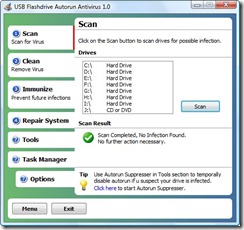
Sebuah solusi antivirus untuk USB Flash drive untuk perlindungan terhadap virus autorun.inf. Dilengkapi dengan alat inbuilt beberapa seperti Task Manager untuk mengelola
program berjalan, Autorun Suppressor untuk sementara menonaktifkan autorun sementara ketika memasukkan drive. Dan fitur Sistem perbaikan untuk memperbaiki fungsi
sistem rusak akibat infeksi virus.
- Fitur dari "USB Flash Drive Autorun Antivirus":
Scan lebih cepat ,Delete lebih cepat:
· Scan lebih cepat mudah untuk menghapus virus dari hard drive\ - Imunisasi System:
· System Repair
· Fitur System repair untuk memperbaiki fungsi system Windows yang rusak akibat virus, seperti hidden files not showing, ctr+alt+del tidak bisa di jalankan - Tools:
Autorun Suppressor untuk sementara menonaktifkan autorun sementara ketika memasukkan drive. - Task Manager:
· Task Manager untuk memonitor programs yang berjalan.
Silahkan Anda mencoba software tsb diatas, mau yang berbayar ataupun gratis free terserah anda.



.jpg&container=blogger&gadget=a&rewriteMime=image%2F*)